- Autore Jason Gerald [email protected].
- Public 2023-12-16 11:19.
- Ultima modifica 2025-01-23 12:20.
PayPal è un popolare sistema di pagamento online e ti consente di fare acquisti senza dover reinserire le informazioni di pagamento per ogni transazione. Puoi facilmente creare un conto PayPal e iniziare a usarlo in pochi minuti.
Fare un passo
Parte 1 di 2: creazione di un account
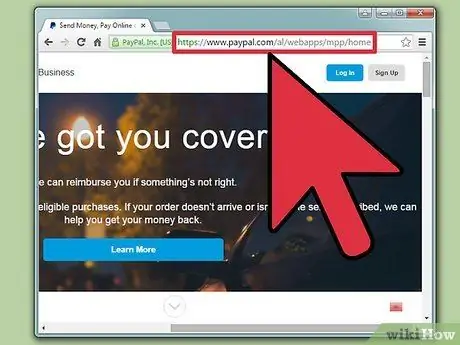
Passaggio 1. Visita il sito Web di PayPal o apri l'app PayPal
Puoi creare un account dalla pagina principale o dall'app PayPal. Puoi scaricare e installare gratuitamente l'app PayPal dall'app store del tuo dispositivo. Il processo di creazione di un account su un sito Web è più o meno lo stesso del processo di creazione di un account tramite un'applicazione.
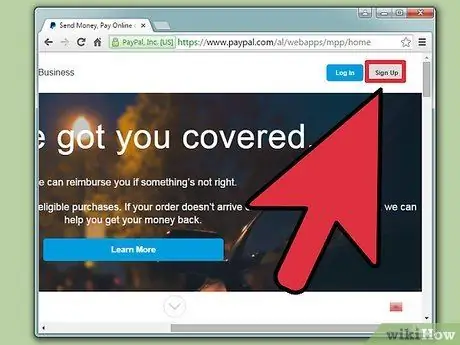
Passaggio 2. Fai clic su "Registrati gratuitamente" o tocca "Registrati"
Successivamente, inizierà il processo di creazione dell'account.
- Per i conti aziendali, sono disponibili due opzioni e ciascuna opzione ha una struttura tariffaria e vantaggi diversi. Gli account standard possono essere utilizzati gratuitamente, ma gli utenti devono passare tramite PayPal quando desiderano controllare (verificare) le transazioni. Nel frattempo, l'account pro ha una commissione di 30 dollari USA (circa 450mila rupie) al mese. Tuttavia, è possibile ottenere il controllo completo sulla progettazione del processo di controllo delle transazioni in uscita.
- Il conto business gratuito standard è simile al vecchio conto Premier PayPal. Questo account è più adatto per gli utenti che acquistano o vendono frequentemente oggetti tramite eBay.
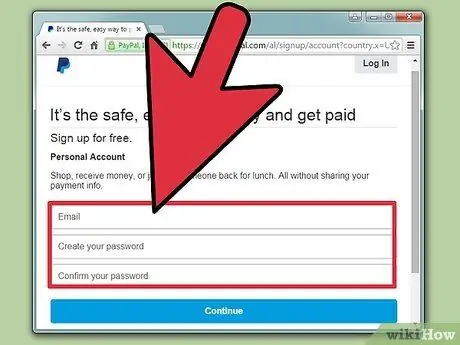
Passaggio 3. Inserisci il tuo indirizzo email e crea una password
Assicurati di creare una password sicura in modo che nessun altro possa accedere alle tue informazioni finanziarie. Scopri come creare una password sicura per alcuni suggerimenti.
Assicurati di inserire un indirizzo email valido poiché dovrai accedervi per verificare il tuo account
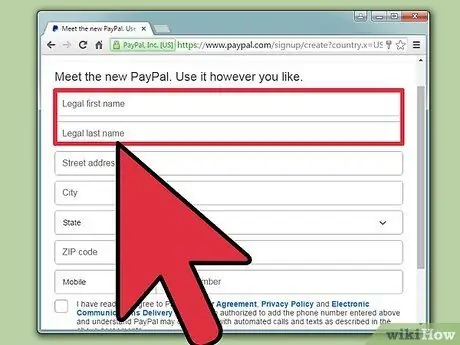
Passaggio 4. Compila il modulo con le informazioni personali
Dovrai inserire il tuo nome legale, indirizzo e numero di telefono. Tutte queste informazioni sono necessarie per creare un account.
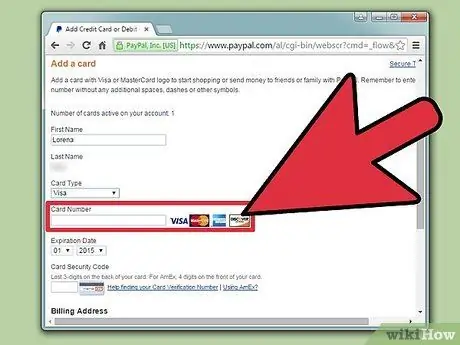
Passaggio 5. Inserisci i dati della tua carta di credito o di debito (opzionale)
Dopo aver inserito i tuoi dati personali, ti verrà chiesto di inserire i dati della tua carta di credito/debito. Puoi inserirlo in questa fase o in un secondo momento, ma eventualmente dovrai inserirlo se desideri verificare il tuo conto PayPal.
Se non desideri inserire i dati della carta in questo momento, fai clic su "Preferisco collegare prima la mia banca"
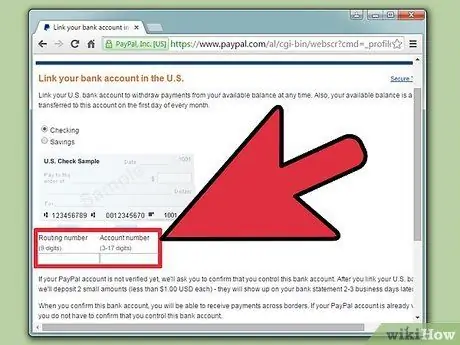
Passaggio 6. Inserisci le informazioni del tuo conto bancario (facoltativo)
Dovrai collegare un conto bancario se desideri ricevere denaro e inviarlo al tuo conto. Non devi farlo in questa fase se non vuoi. Fai clic su "Collegherò la mia banca più tardi" per saltare questo passaggio. Successivamente, ti verrà chiesto di confermare che desideri saltare questo processo.
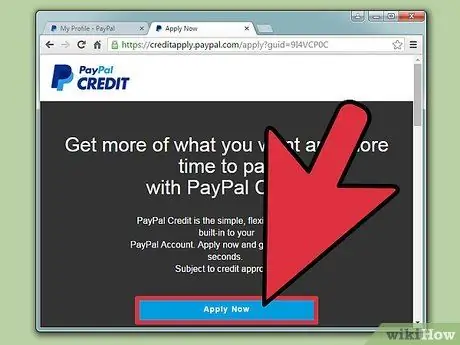
Passaggio 7. Richiedi credito PayPal (opzionale)
Prima di essere portato alla pagina di riepilogo del conto ("Riepilogo"), PayPal ti chiederà di registrarti per una linea di credito. Questo passaggio è facoltativo ed è necessario leggere tutte le condizioni prima di richiedere la struttura. Se non desideri richiedere il credito, fai clic su "No grazie".
Parte 2 di 2: verifica dell'account
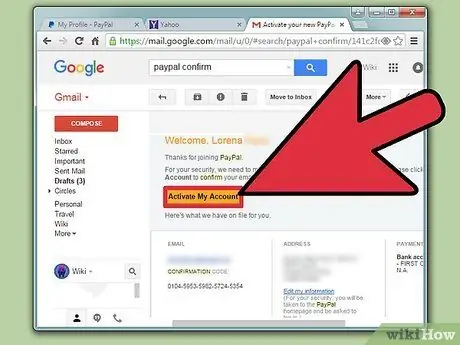
Passaggio 1. Conferma l'indirizzo e-mail
Per ricevere denaro sul tuo conto PayPal, devi confermare il tuo indirizzo email. Devi aver ricevuto un messaggio di posta elettronica quando hai creato il tuo account. Fai clic sul pulsante "Sì, questa è la mia email" nel messaggio per confermare l'indirizzo email.
Se non riesci a trovare un messaggio da PayPal, controlla la cartella "Spam" o l'etichetta "Acquisti" in Gmail. Puoi chiedere a PayPal di inviarti un altro messaggio dalla pagina di riepilogo dell'account. Fare clic su "Conferma e-mail" per inviare un altro messaggio di conferma
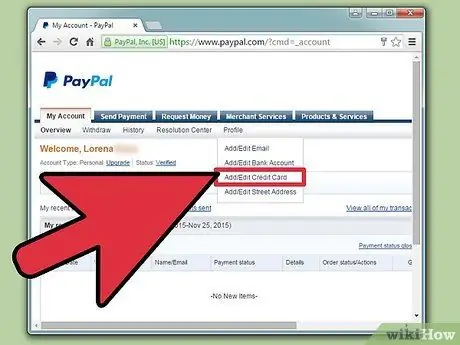
Passaggio 2. Collega il conto bancario al conto
Per inviare denaro da un conto bancario o inviare fondi ricevuti a un conto, devi collegare il tuo conto bancario a PayPal. Fai clic sull'opzione "Collega una banca" nella pagina di riepilogo del conto per iniziare. Inviare denaro a un amico o un familiare tramite un conto bancario collegato è molto più economico rispetto all'invio di denaro tramite una carta di credito o di debito.
- Se la tua banca è registrata con PayPal, puoi inserire i tuoi dati di accesso all'online banking per collegare automaticamente il tuo conto al tuo conto bancario.
- Se la banca non è elencata, dovrai inserire il numero di conto e il numero di routing. Queste informazioni possono essere trovate nella parte inferiore dell'assegno. Di solito, ci vogliono un giorno o due per confermare le informazioni. PayPal imposterà due depositi leggeri su conti che ammontano a meno di un dollaro degli Stati Uniti. Dovrai inserire i due depositi per confermare che sei il proprietario del conto bancario. Puoi vedere questo deposito nel rapporto online entro 24-48 ore.
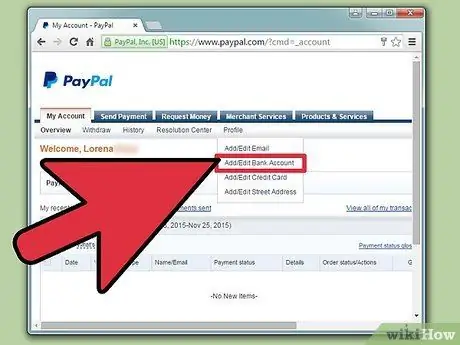
Passaggio 3. Collega la tua carta di debito o di credito
Puoi utilizzare PayPal per gestire una varietà di carte di credito e di debito in modo da poter effettuare transazioni dal sito Web senza dover inserire le informazioni di pagamento ogni volta che fai acquisti. Fai clic sull'opzione "Collega una carta" nella pagina di riepilogo per aggiungere la carta al tuo portafoglio PayPal. Dovrai inserire il numero della carta, la data di scadenza e il codice di sicurezza. Il nome sulla carta deve corrispondere al nome legale che hai inserito durante la creazione del tuo account. Le carte saranno collegate all'account istantaneamente.






